- Del 1: Gendan adgangskode til Port Laptop vinduer 10 ved hjælp af USB.
- Del 2: Nulstil Port Laptop adgangskode vinduer 10 via guiden til nulstilling af adgangskode.
- Del 3: Brug kommandoprompt til at nulstille adgangskode på Port Laptop vinduer 10.
- Del 4: Nulstil din Port Laptop vinduer 10 til fabriksindstilling.
Del 1: Gendan adgangskode til Port Laptop vinduer 10 ved hjælp af USB.
når du har glemt din bærbare computer adgangskode vinduer 10 og låst din enhed, kan du bruge din adgangskode Rescuer Personal til øjeblikkeligt at gendanne den glemte adgangskode og låse din bærbar computer vinduer 10 op uden gammel adgangskode.
dette er en af de nemmeste måder at gendanne vinduer 10 adgangskode på enhver bærbar/stationær computer. Det virker også for vinduer 8.1, 8, 7, Vista, 2019, 2016, 2012, 2008, 2003 osv. Personlig)
her vil jeg vise dig, hvordan du bruger programmet til at gendanne vinduer 10 lokal admin adgangskode på en port bærbar computer med USB-flashdrev. Alle data i den bærbare computer vil være fint efter dette.
Trin 1: Brug vinduer adgangskode Rescuer personlig til at oprette en adgangskode opsving disk med USB.
1.Brug en anden computer til at hente og installere “vinduer adgangskode redningsmand personlig”. Sæt derefter en tom USB i computeren, og start programmet. Vælg” USB-enhed ” fra programmet.
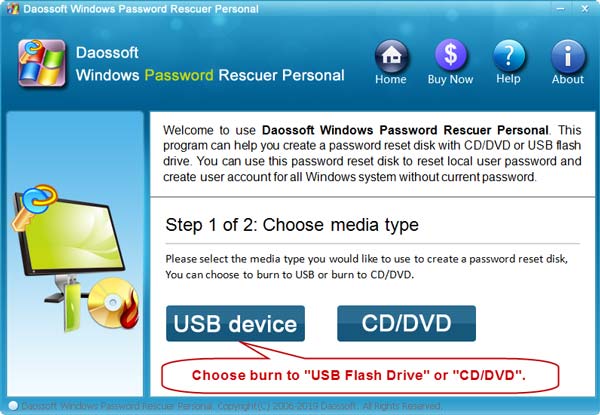
2.Vælg din USB fra rullelisten, og klik derefter på” Begynd at brænde ” – knappen for at brænde på USB-flashdrevet.
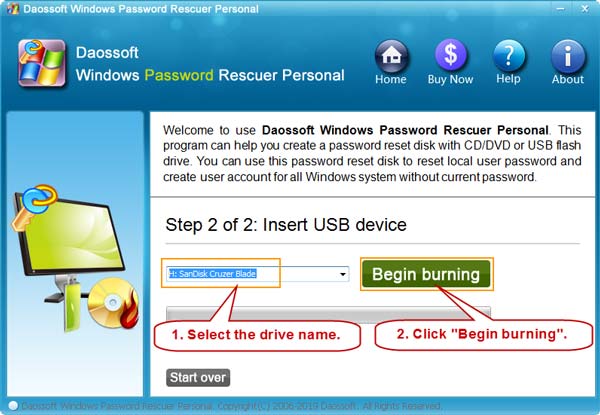
3.Når brændingsprocessen er afsluttet, skal du lukke programmet og derefter overføre USB til din bærbare computer.
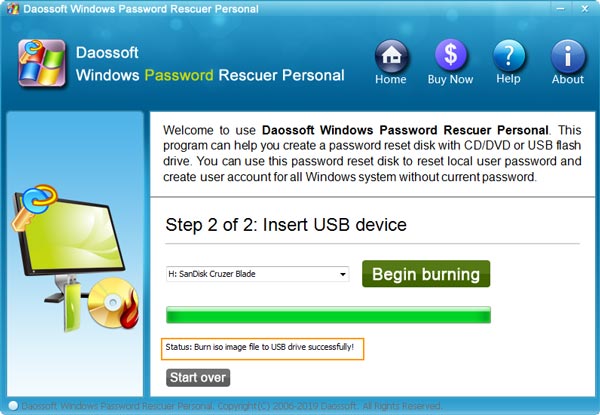
Trin 2: Brug USB-disken til at gendanne vinduer 10 adgangskode på din bærbare computer.
1.Tilslut den brændte USB til din bærbare computer, som du skal låse op.

2.Tænd den bærbare computer med at ramme” F12 ” for at komme ind i startmenuen. Tryk på piletasten for at fremhæve din USB-enhed, og tryk derefter på “Enter”. Den bærbare computer starter automatisk fra adgangskodegendannelsesdisken. Hvis du har problemer med at gøre dette, henvises til vejledningen om, hvordan du starter computeren fra USB.
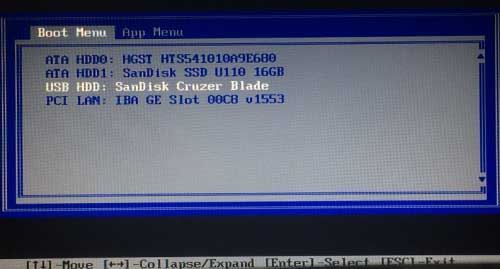
3.Når din bærbare computer med succes starter fra USB, kører din adgangskode Rescuer Personal automatisk og viser dig en venlig skærm. Alle lokale brugerkonti af vinduer 10 vil blive vist i listen. Klik nu på”Administrator”.
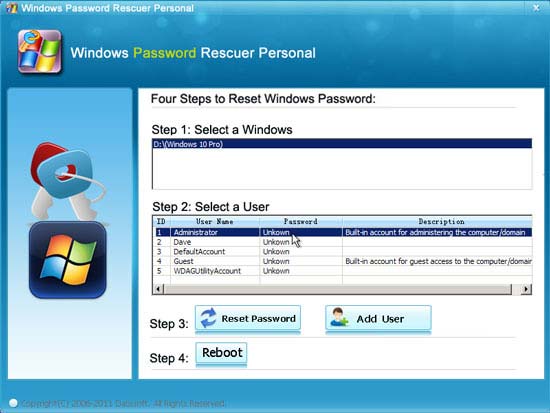
4.Klik på knappen “Nulstil adgangskode”. Når det beder dig om at bekræfte, skal du vælge “ja” fra meddelelsen.
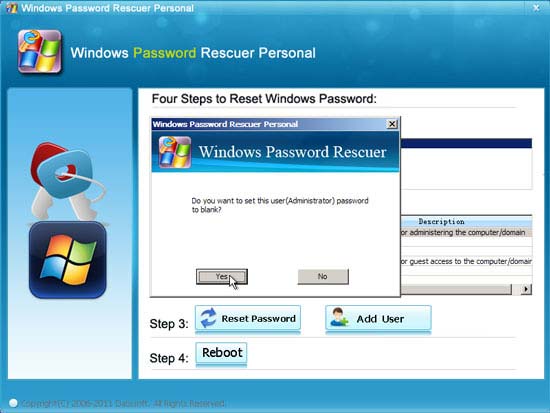
5.Den valgte administrators adgangskode nulstilles til Tom.
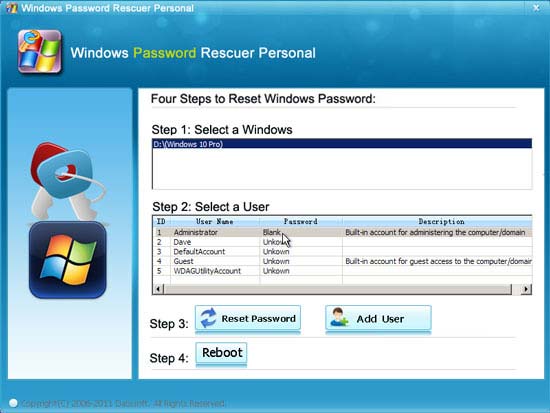
6.Hvis du ikke behøver at nulstille andre brugerkonti’ adgangskoder, skal du bare klikke på “Genstart”. Når en bekræftelsesmeddelelse dukker op, skal du tage USB-stikket ud og derefter vælge “Ja”.
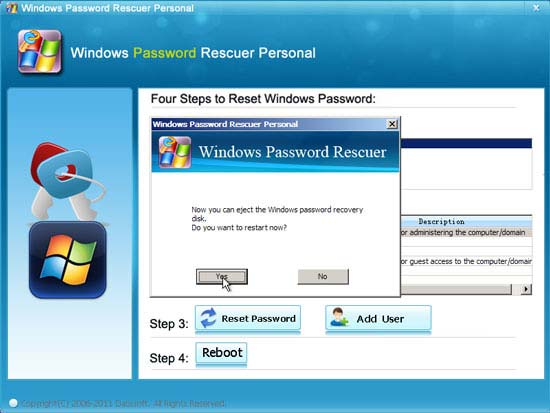
7.Maskinen genstarter, og så kan du låse din Port laptop vinduer 10 uden adgangskode!

Del 2: Nulstil Port Laptop adgangskode vinduer 10 via guiden til nulstilling af adgangskode.
for at nulstille vinduer 10 adgangskode via guiden til nulstilling af adgangskode skal du først have oprettet en disk til nulstilling af adgangskode til din brugerkonto. Hvis du tidligere har oprettet en disk til nulstilling af adgangskode, mens du har din adgangskode, kan du nu nemt nulstille adgangskodevinduer til bærbar computer 10 lige fra loginskærmen.
1.Tilslut din disk til nulstilling af adgangskode til din bærbare computer. Når du har indtastet en forkert adgangskode, mens du forsøger at logge på, viser den dig et link til nulstilling af adgangskode. Klik på linket for at åbne guiden til nulstilling af adgangskode.
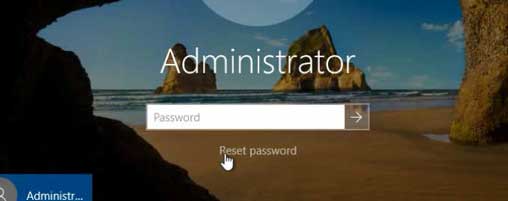
2.Følg instruktionerne i guiden, Du kan nemt indstille en helt ny adgangskode uden gammel adgangskode. Sørg nu for, at din disk til nulstilling af adgangskode er tilsluttet, og klik derefter på “Næste”.
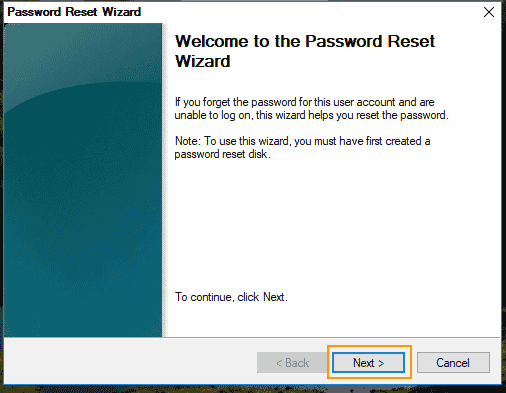
3.Træk drevlisten ned, og vælg derefter din disk til nulstilling af adgangskode. Klik derefter på”Næste”.
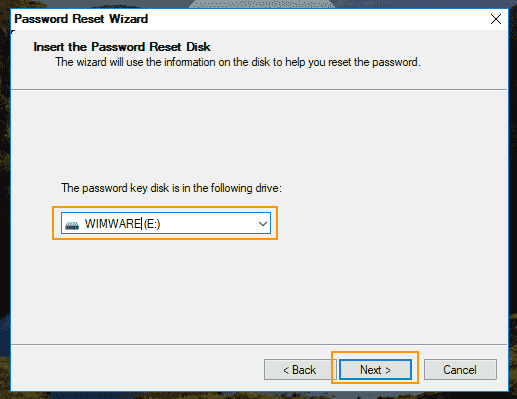
4.Nu Kan du vælge en ny adgangskode til din brugerkonto. Klik derefter på”Næste”.
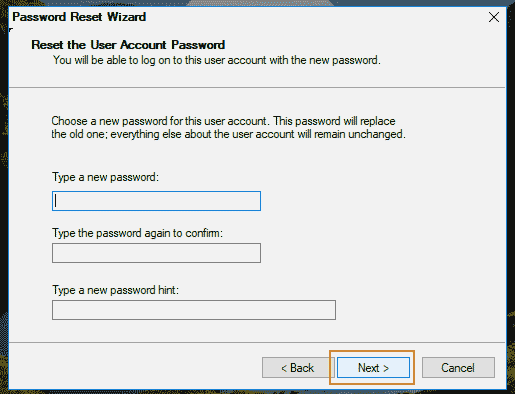
5.It vil fortælle dig, at adgangskoden blev erstattet med den nye. Klik på” Udfør ” for at lukke guiden. Derefter kan du bruge den nye adgangskode til at låse din bærbare computer op vinduer 10.
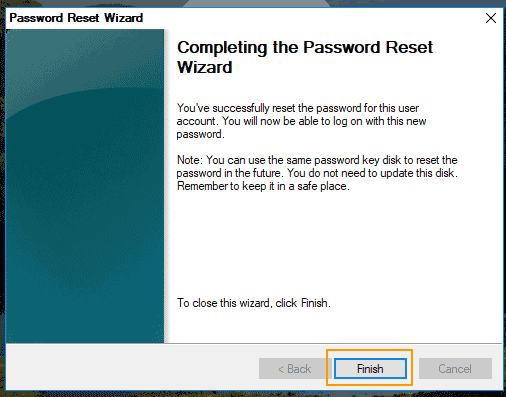
Del 3: Brug kommandoprompt til at nulstille adgangskode på Port Laptop vinduer 10.
når du har glemt vinduer 10 lokal administratoradgangskode på din computer, kan du også bruge kommandoprompt til at hjælpe med at nulstille den glemte adgangskode. Hvis du har en Vinduer 10 installations-DVD, skal du bare følge trinene nedenfor for at nulstille adgangskoden på din bærbare computer uden at miste data. Omkring 18 trin.
1.Tænd for din bærbare computer, og indsæt derefter en Vinduer 10 installations-DVD i DVD-ROM ‘ en.
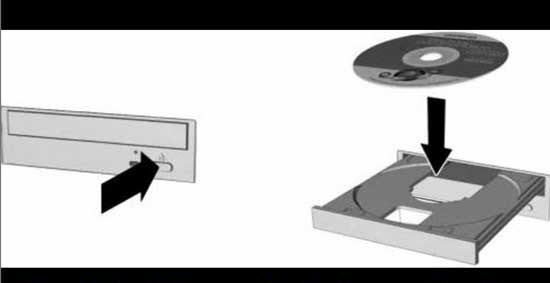
2.Genstart enheden, og tryk på “F12”, mens startskærmen vises. Du vil se startmenuen, vælg CD / DVD for at fortsætte boot. (Trin-for-trin guide om, hvordan du starter computer fra CD / DVD)
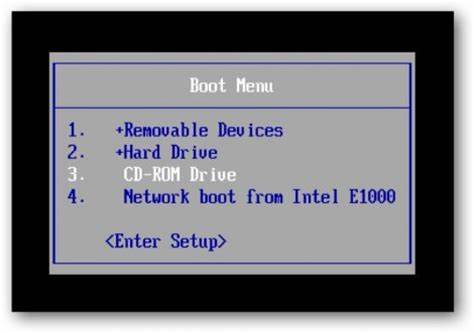
3.Når følgende skærmbillede vises, skal du trykke på en tast for at fortsætte.
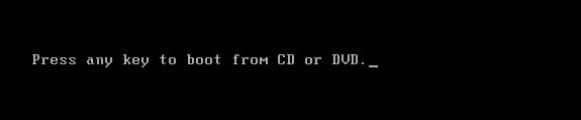
4.Når vinduer setup vises, skal du vælge “engelsk” og derefter klikke på “Næste”.
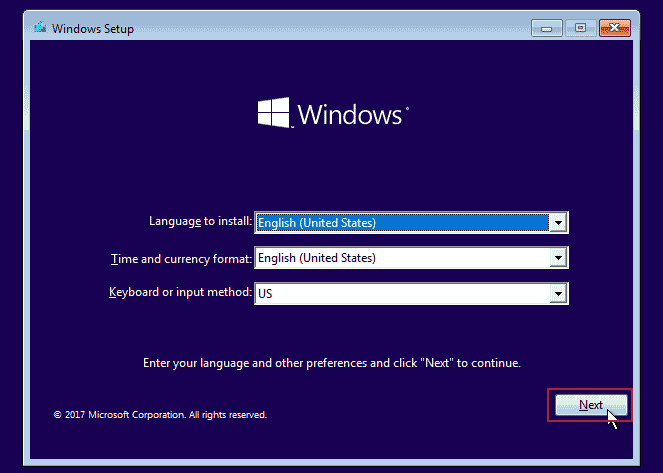
5.Klik på” Reparer din computer ” nederst på skærmen.
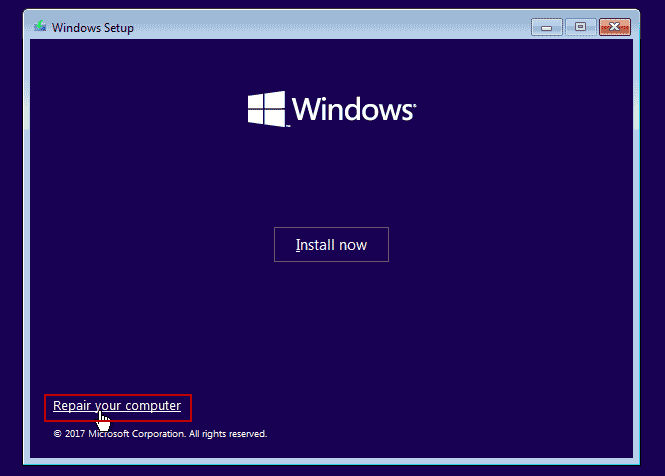
6.Vælg” Fejlfinding “fra skærmen” Vælg en indstilling”.
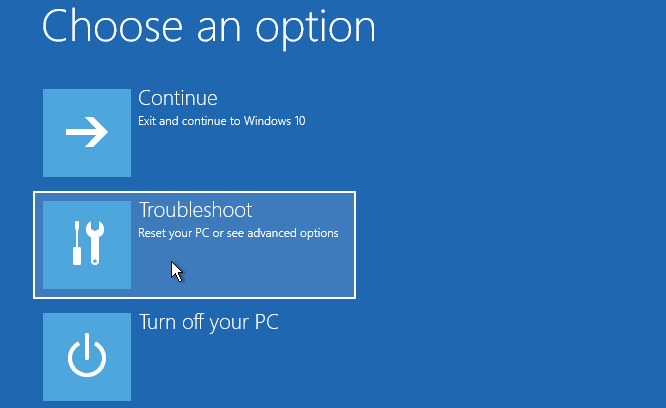
7.Vælg derefter”Kommandoprompt”.
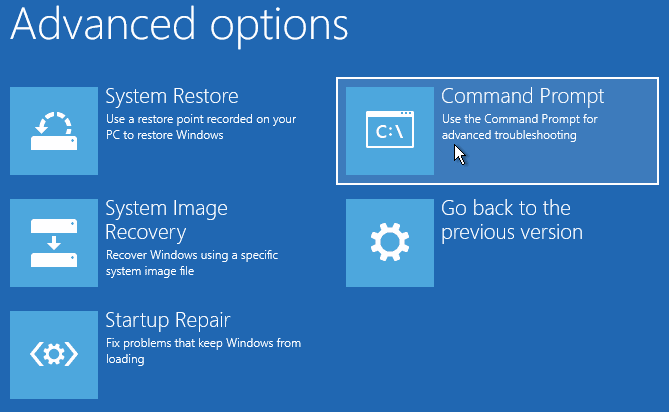
8.Kommandoprompt vindue åbnes. Skriv “c:”, og tryk derefter på”Enter”.
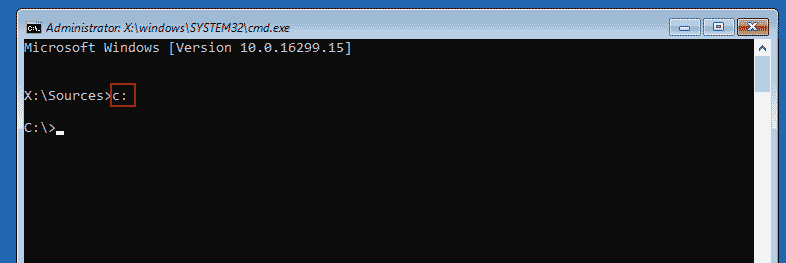
9.Indtast “cd-vinduer”, og tryk derefter på”Enter”.
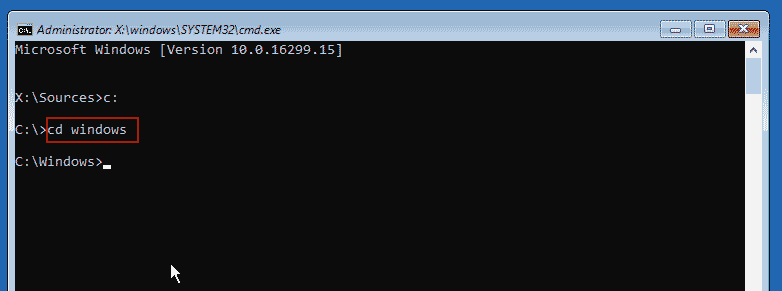
10.Skriv “cd system32″, og tryk derefter på”Enter”.
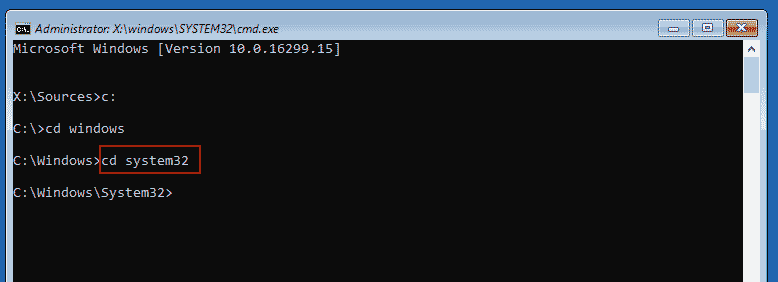
11.Skriv ” ren utilman.ullman_bak.tryk derefter på”Enter”.
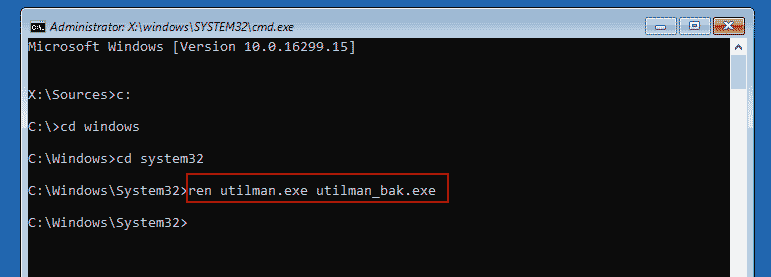
12.Indtast “kopier cmd.eks utilman.tryk derefter på”Enter”.
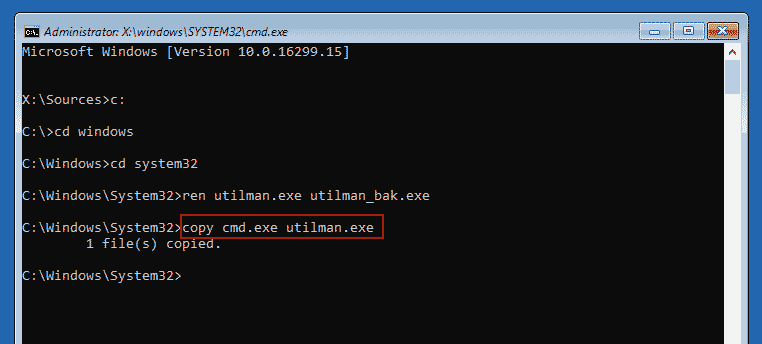
13.Indtast “genstart”, og tryk derefter på”Enter”. Den bærbare computer genstarter automatisk.
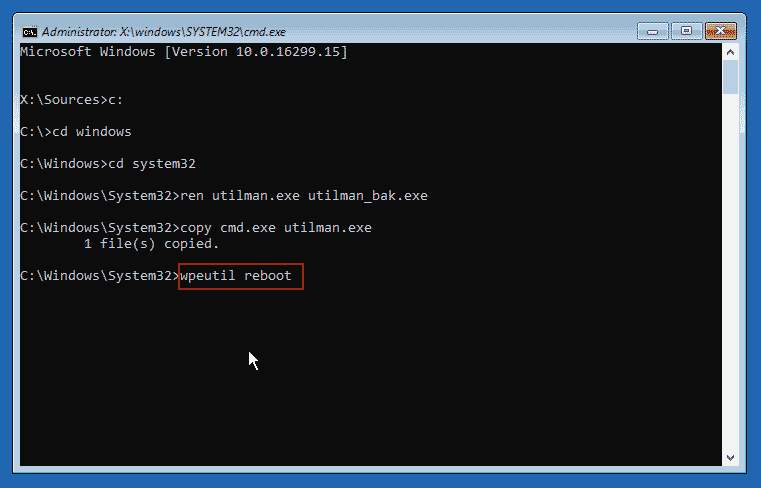
14.Når vinduerne 10 login-skærmen vises, vælg din brugerkonto og klik derefter på “nem adgang” for at køre “utilman.eks”.
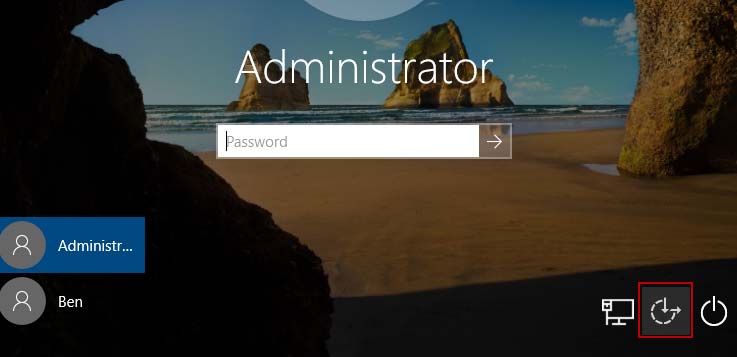
15.Utilman vindue åbnes.
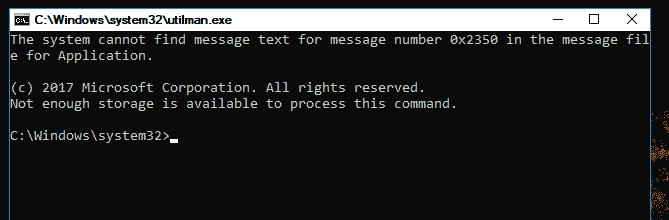
16.Indtast “netbruger”, og tryk derefter på”Enter”. Alle lokale brugerkonti af vinduer 10 vil blive vist.
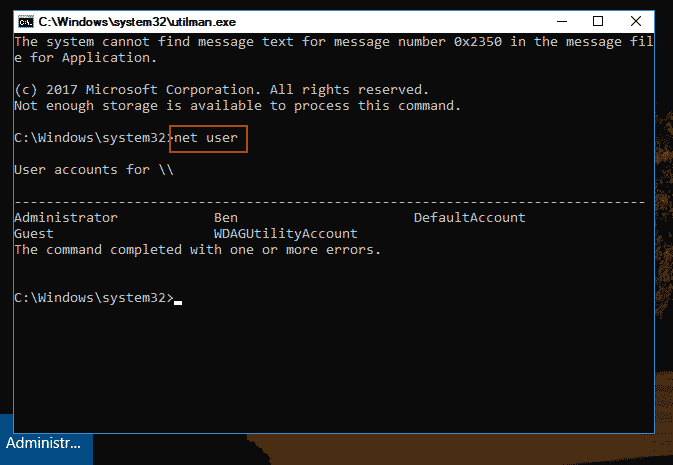
17.Brug kommandoen “netbruger” til at nulstille din brugerkontos adgangskode. Indtast for eksempel “netbrugeradministrator Pass123456” og tryk derefter på “Enter”, administratorens adgangskode nulstilles til “Pass123456”.
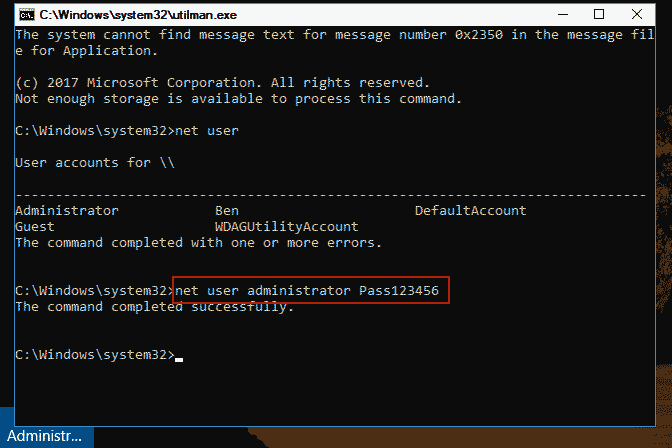
18.Luk nu utilman-vinduet, og så kan du bruge den nye adgangskode til at logge på Vinduer 10 som administrator.
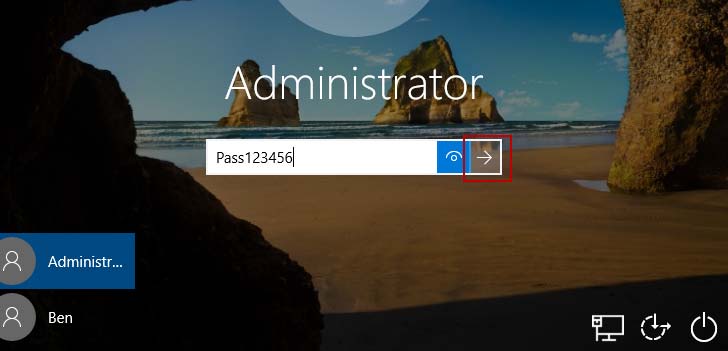
Del 4: Nulstil din Port Laptop vinduer 10 til fabriksindstilling.
når du har glemt vinduer 10 adgangskode og bliver låst ud af din bærbare computer, vil Microsoft anbefale dig at nulstille din enhed til fabriksindstilling. Derefter kan du vælge en ny adgangskode til din brugerkonto, men denne mulighed sletter dine data, programmer og indstillinger permanent. (Flere måder at nulstille vinduer 10 til fabriksindstillinger.)
her er de trin til at nulstille vinduer 10 med at fjerne alle dine data og indstillinger:
1.Tryk på Shift-tasten, mens du vælger tænd / sluk-knappen > Genstart i nederste højre hjørne af skærmen.
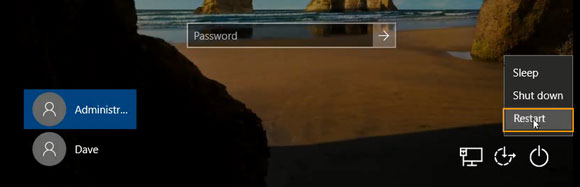
2.På skærmen” Vælg en indstilling “skal du vælge”Fejlfinding”.
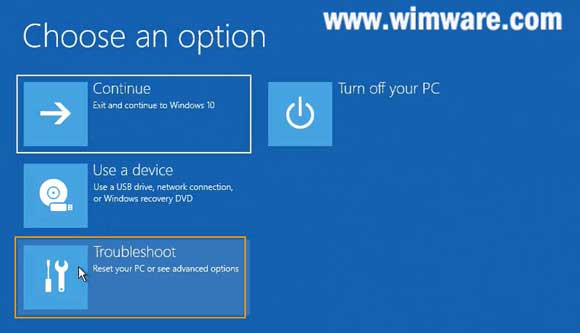
3.Vælg derefter”Nulstil Denne PC”.
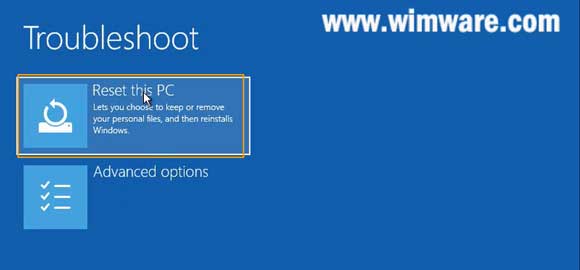
4.Vælg”Fjern alt”. Dette vil slette data, programmer og indstillinger. (Bemærk: Hvis du vælger “Fjern apps og indstillinger, men hold dine personlige filer”, gemmes alle data på andet drev)
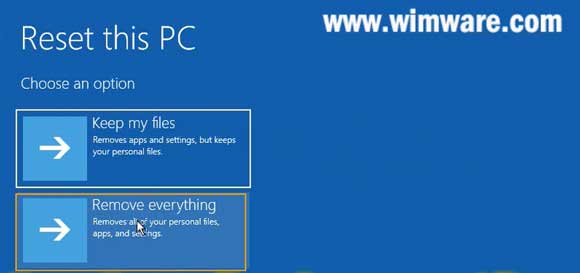
5.Alle klar til at gå, klik på “Nulstil” knappen.
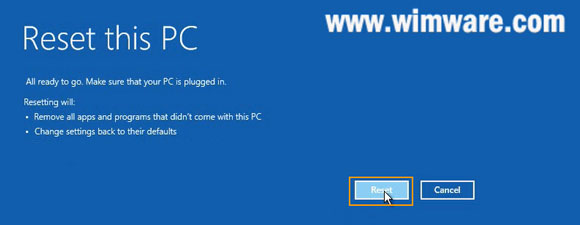
6.Processen med nulstilling vil starte og automatisk re-installere dit system.

7.Vent til processen med at installere vinduer.
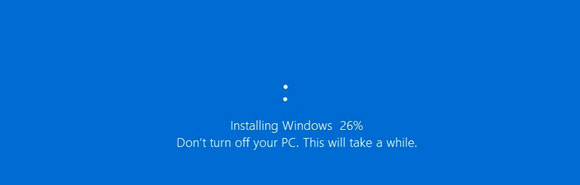
8.Derefter kan du oprette en ny adgangskode til din brugerkonto, eller vinduer logger automatisk ind på din brugerkonto uden adgangskode.
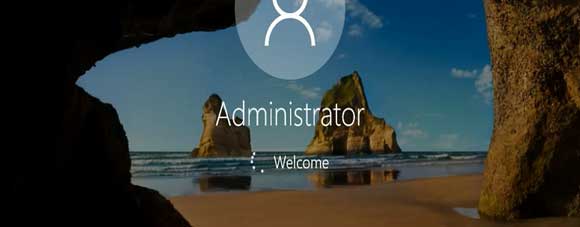
hvis du ønsker at nulstille din vinduer 10 adgangskode uden at miste nogen fil eller indstilling, kan du følge “Del 1” For at låse din Port laptop adgangskode vinduer 10 med USB.
